Cum pentru a curăța hard disk, alfabetizarea computerului
Pentru a face computerul alerga mai repede și discurile nu sunt completate cu informații inutile necesare pentru menținerea sa periodică.
În cadrul serviciului presupune următoarele:
1. Curățire disc de fișiere temporare.
2. defragmentarea discului.
3. Verificați unitatea pentru erori.
4. Curățarea registry Windows de intrări nedorite.
5. Defragmentarea Windows Registry (Registrul de compresie).
Dintre mijloacele de mai sus, în sistemul de operare Windows, există doar un test drive-uri și mijloace defragmentare. Aceste fonduri nu sunt cele mai eficiente și complete, dar acestea sunt cele mai sigure.
În timpul funcționării, sistemul de operare și aplicații de a crea mai multe fișiere temporare diferite programe de după repornire sau închidere nu are nevoie de nici un sistem de operare sau programe sau pentru utilizator.
Pentru a elimina acest gunoi du-te <Мой компьютер>, Faceți clic dreapta pe unitatea pe care doriți să curățați. În lista verticală, selectați <Свойства> (Fig.1).
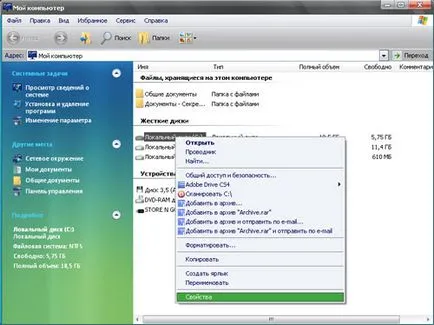
În fereastra care se deschide, faceți clic pe <Очистка диска> (Figura 2).

Programul va începe să evalueze cantitatea de spațiu, puteți elibera spațiu pe disc (Figura 3).

În fereastra care se deschide, pune toate păsările, cu excepția <Сжатие старых файлов> și apăsați <ОК> (Figura 4), apoi confirmați acțiunea în fereastra care apare, faceți clic pe <Да>.

Acum, despre compresia fișierelor vechi.
Dacă aveți o problemă cu spațiul liber pe disc, puteți pune o pasăre comprima fișiere vechi, această operație durează o lungă perioadă de timp și la același fișier de compresie poate încetini ușor în jos computerul. Uneori, selectarea funcției „comprima disc pentru a economisi spațiu“, cu curățarea sistemului de disc duce la o perturbare a sistemului de operare. Prin urmare, în cazul în care aveți nevoie pentru a elibera spațiu pe unitatea de sistem prin compresie, mai bine de a alege și de a comprima foldere separat, fără a atinge folderul Windows.
Cum de a face acest lucru? Selectați folderul pe care doriți să comprimați, faceți clic pe ea, faceți clic dreapta și lista verticală, selectați „Properties“.
În fereastra care se deschide, faceți clic pe etichete <Другие>, în fereastra nou deschisă a pus o bifă în caseta marcată <Сжимать в целях экономии места> și apăsați <ОК>, Se deschide fereastra <Подтверждение изменения атрибутов> De obicei, lăsați setarea implicită <К этой папке и ко всем вложенным папкам>.
Tot dosarul este comprimat, iar culoarea fontului se va schimba în numele directorului, acesta va fi albastru.
De asemenea, este necesar pentru a deschide folderul Temp în folderul Windows și manual ștergeți toate fișierele pe care le conține.
Uneori, eliminarea unor fișiere sunt blocate. Acest lucru înseamnă că acestea sunt utilizate de către sistem sau de software-ul și pot fi eliminate ulterior.